Как перенести кэш Google Chrome на другой диск / папку ?
Для управления кэшем в хроме официально доступно всего несколько опции, причём они являются аргументами для запуска из командной строки (самый простой в реализации, но не самый удобный в использовании способ):
--disk-cache-dir=<путь к папке>: местоположение кэша--disk-cache-size=<размер в байтах>: размер кэша--user-data-dir=<путь к папке>: папка всех пользовательских данных (профили, кэш, ...)
Собственно, всё что нужно - запускать Google Chrome с правильными параметрами. Всё нижесказанное в равной мере применимо и для Chromium.
Windows
В Windiws 7 хром по умолчанию хранит кэш где-то в районе
C:\Users\username\AppData\Local\Google\Chrome\User Data\Default\Cache.
(Для других ОС см. Источники)
Для изменения метоположени кэша на постоянно, требуется выполнить следующие шаги:
Шаг 1. Изменяем ярлык
ПКМ по ярлыку ⇒ "Свойства" ⇒ вкладка "Ярлык"
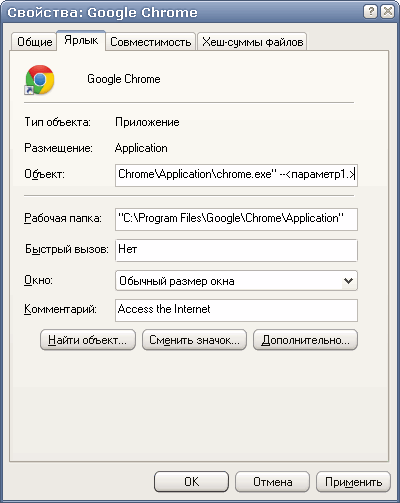
Затем:
- Создаём где-либо папку для будушего кэша.
Например, по адресу"D:\temp\Google_Chrome" - В поле "Объект", через пробел, добавляем полный путь к этой папке как параметр:
--disk-cache-dir="D:\temp\Google_Chrome"
Теперь по адресу "D:\temp\Google_Chrome" будет храниться кэш браузера Google Chrome.
После перезапуска Chrome в ней появятся папочки Cache, Media Cache и т. д.
Чтобы ограничить размер кэша, например, в 300Мб, через пробел добавляем ещё один параметр:
--disk-cache-size=314572800
(300 * 1024 * 1024 = 314572800 байт)
Если хочется избавиться от кэша совсем - установите его размер в 1 :)
Но: если хром - браузер по умолчанию, то при запуске из сторонних приложений, он по-прежнему будет запускаться с параметрами по умолчанию. Поэтому - переходим к шагу два.
Шаг 2. Правим реестр
- Открываем редактор реестра (
Win+R⇒ пишемregedit⇒ жмёмEnter) - Переходим по ключу
HKEY_CLASSES_ROOT\ChromeHTML\shell\open\command - Там необходимо найти путь к исполняемому файлу Chrome (команду запуска)
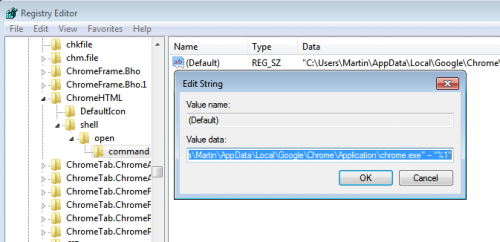
- Добавляем необходимые параметры после "...\chrome.exe" (в кавычках)
Итоговая команда для запуска в реестре будет выглядеть как-то вроде
"C:\Users\Martin\AppData\Local\Google\Chrome\Application\chrome.exe" --disk-cache-dir="D:\temp\Google_Chrome" --disk-cache-size=314572800 -- "%1" (для Win7).
Всё.
Шаг 3. Альтернатива 1
Как вариант, можно не редактировать ярлыки/реестры, а просто поместить символическую ссылку на нужное место вместо старой папки кэша.
Шаг 3. Альтернатива 2
Так же, вместо редактирования параметров запуска, можно использовать Политики:
- Откройте редактор реестр.
- Перейдите по ключу
HKEY_LOCAL_MACHINE\SOFTWARE\Policies\Chromiumи добавьте DwordDiskCacheSize(ПКМ поChromium⇒ new ⇒ Dword (32-bit value)).
Установите значение для размера кэша в байтах. - Для установки папки кэша, создайте String с именем
DiskCacheDirи установите значение как полный путь к необходимой папке.
Linux
Всё аналогично ситуации с ярлыками Windows. Стоит поправить алиас для запуска хрома, чтобы он вызывался с необходимыми параметрами.
Интересный usecase - хранение кэша в оперативной памяти (tmpfs):$ google-chrome --disk-cache-dir=/tmp/cache
Гляньте страничку arch linux про Chromium, чтобы узнать больше интересных вещей :)
Mac OS X
Гляньте официальную страничку Chromium о User Data.